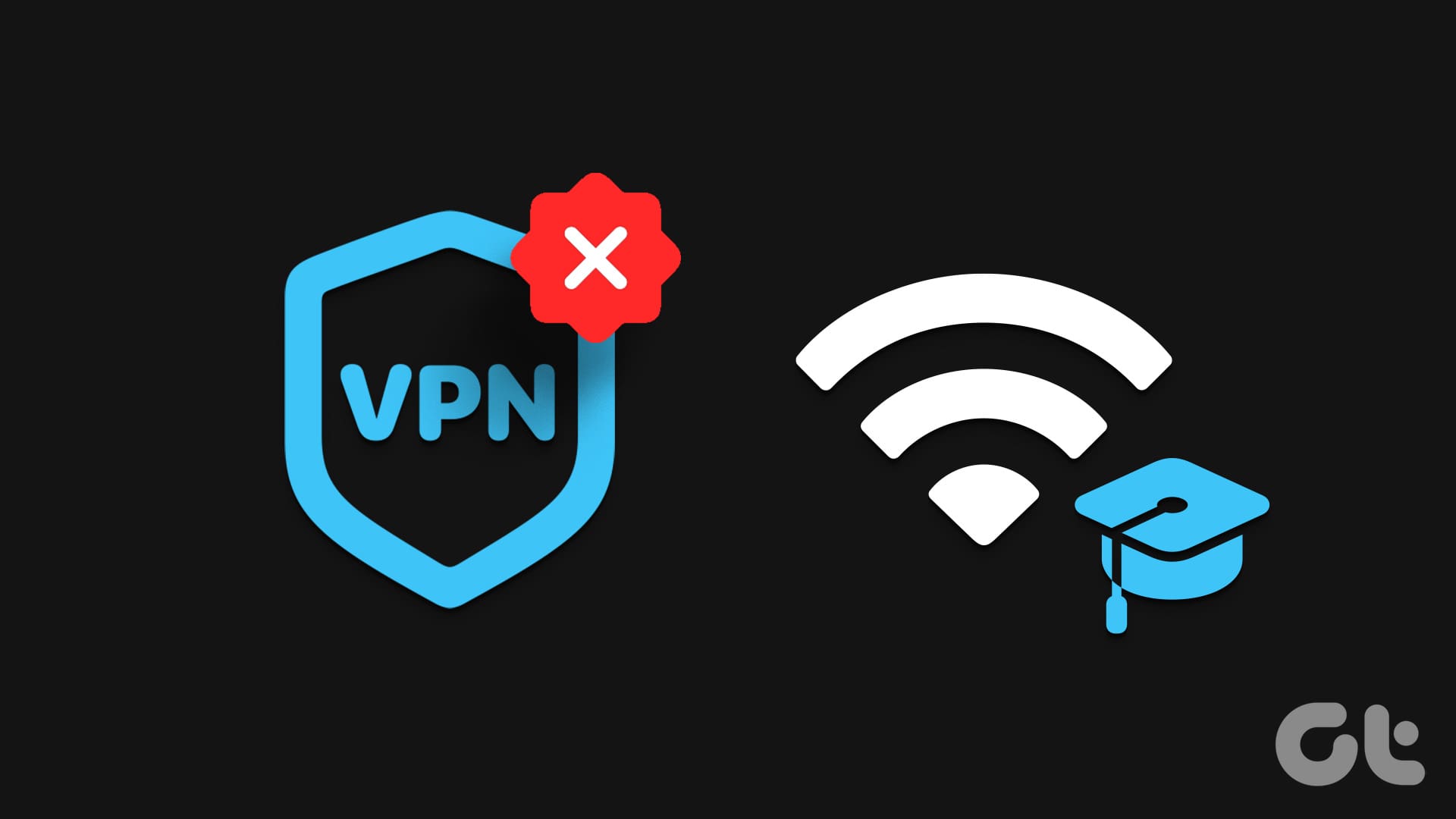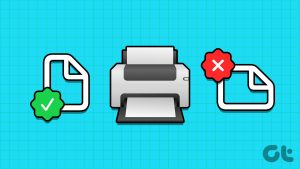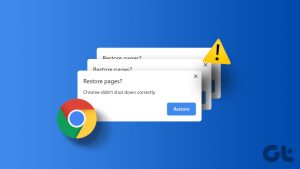VPN(가상 사설망)을 사용하면 IP 주소와 검색 기록을 엿보는 사람들로부터 숨길 수 있습니다. 유능한 VPN 앱은 부족하지 않으며 사람들은 대부분 카페, 공항, 대학, 학교와 같은 공공 장소에서 VPN 네트워크를 사용합니다. 그러나 몇몇 기관에서는 VPN 네트워크에 네트워크 제한을 가하는 경향이 있습니다. 동일한 문제에 직면했다면 학교 Wi-Fi에서 작동하지 않는 VPN을 수정하는 가장 좋은 방법을 확인하세요.
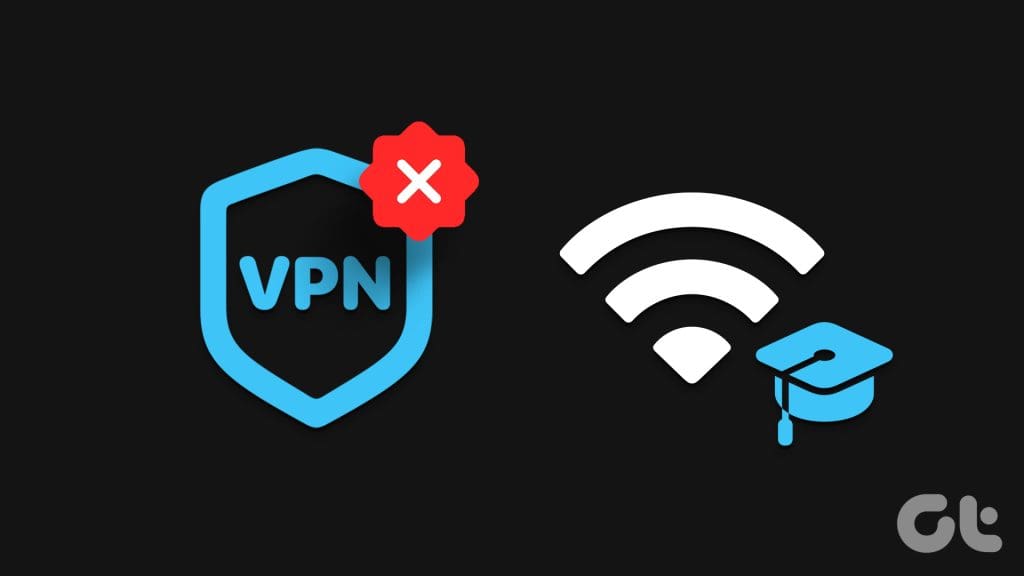
학교와 대학에서는 일반적으로 Wi-Fi 네트워크에서 Facebook, TikTok, Instagram, Snapchat 및 기타 성인용 콘텐츠와 같은 소셜 미디어 앱을 제한합니다. 목표는 학습 시간 동안 이러한 소셜 미디어 네트워크의 오용을 방지하는 것입니다. 일부 학생들은 이러한 제한을 우회하기 위해 VPN 네트워크를 사용합니다. 학교 Wi-Fi가 VPN을 차단하는 것을 중지하는 방법은 다음과 같습니다.
학교 Wi-Fi 네트워크는 VPN을 어떻게 감지합니까?
대부분의 학교에는 인터넷 접속이 가능하며 IT 관리자는 학생들이 소셜 네트워킹 및 게임 사이트에 접속하는 것을 제한합니다. VPN 네트워크는 네트워크 트래픽을 다른 서버를 통해 터널링하여 IP 주소를 보호합니다. 그러나 해당 트래픽은 먼저 학교 네트워크를 통과해야 합니다.
이는 학교에서 VPN 서버에 도달하기 전에 네트워크를 통해 이동하는 데이터 패킷을 볼 수 있음을 의미합니다. 관리자는 MAC 주소로 사용자를 확인 및 감지할 수 있으며, VPN 네트워크를 통과하는 트래픽을 감지하여 차단할 수 있습니다.
학교에서 VPN을 사용하는 것은 불법입니다
가상 사설망은 미국 및 전 세계 기타 주요 지역에서 사용하는 것이 완전히 합법적입니다. 해당 지역에서 금지된 앱, 서비스 및 웹 사이트에 액세스하려고 하면 문제가 발생할 수 있습니다.
비공식 앱이나 라이선스가 없는 서비스도 사용할 필요가 없습니다. 당국에 적발되면 법적 고지를 받을 수도 있습니다.
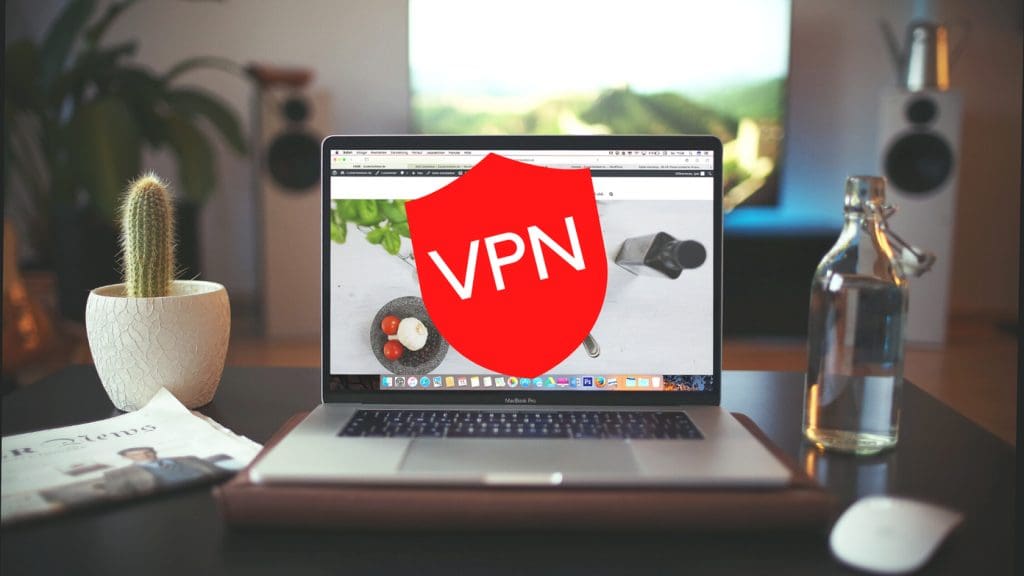
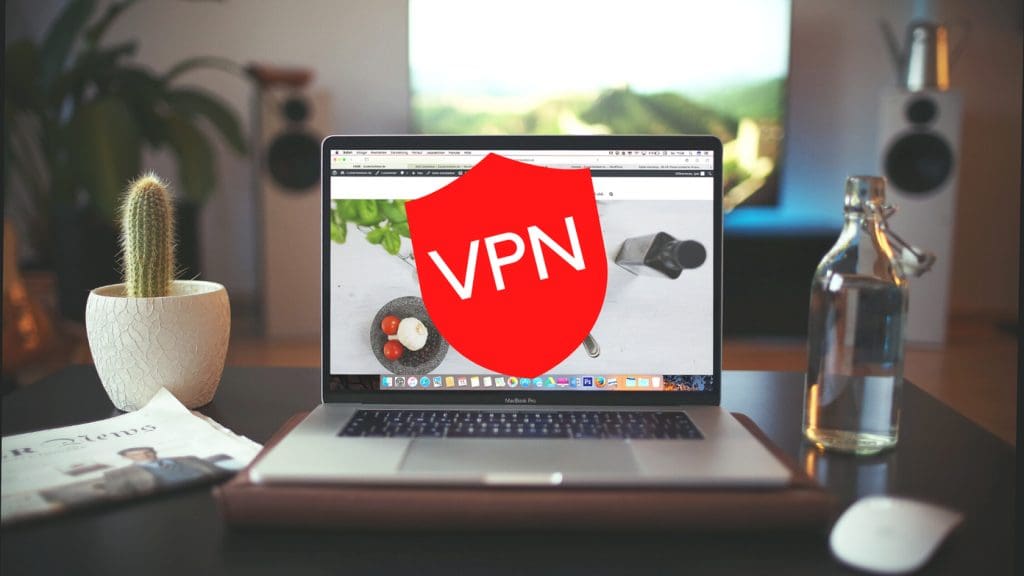
Twitch와 같은 소셜 미디어 앱이나 게임 서비스를 방문한다고 해서 법률을 위반하는 것은 아닙니다. 그러나 실수로 학교 정책을 위반하여 문제가 발생할 수 있습니다. 학교 컴퓨터에서도 VPN 소프트웨어를 다운로드하지 않는 것이 좋습니다. 개인 노트북이나 장치에 최고의 VPN 앱을 설치할 수 있습니다.
학교에서 VPN 네트워크를 감지하는 방법에 대해 대략적으로 알고 있으므로 아래 단계를 사용하여 학교 Wi-Fi에서 VPN 차단을 해제하세요.
1. 네트워크 연결 확인
고급 요령을 시작하기 전에 학교나 대학이 인터넷에 연결되어 있는지 확인하세요. 학교 Wi-Fi가 제대로 작동하는 경우 VPN 네트워크의 다른 웹사이트에 액세스하는 데 문제가 발생할 수 있습니다.
먼저 휴대폰이나 노트북에서 VPN을 비활성화하고 학교 Wi-Fi에서 웹사이트를 탐색해 보세요. 웹사이트가 제대로 로드되지 않는 경우 학교 Wi-Fi가 주요 원인입니다. 당국이나 학교 관리자에게 연락하여 Wi-Fi 연결 복원을 요청해야 합니다.
고속 Wi-Fi 네트워크가 구축되면 VPN에 연결하고 다시 시도하세요.
2. 다른 서버를 사용해 보세요
대부분의 VPN 앱에는 수백 개의 서버 중에서 선택할 수 있습니다. 미국, 영국 등 인기 있는 지역에서는 수십 개의 서버 중에서 선택할 수도 있습니다. 특정 서버가 중단되면 다른 서버에 연결하여 다시 시도할 수 있습니다. ExpressVPN을 예로 들어보겠습니다.
1 단계: 컴퓨터에서 ExpressVPN을 여세요.
2 단계: 추천 서버를 확인하고 특정 지역에서 하나를 선택할 수 있습니다.
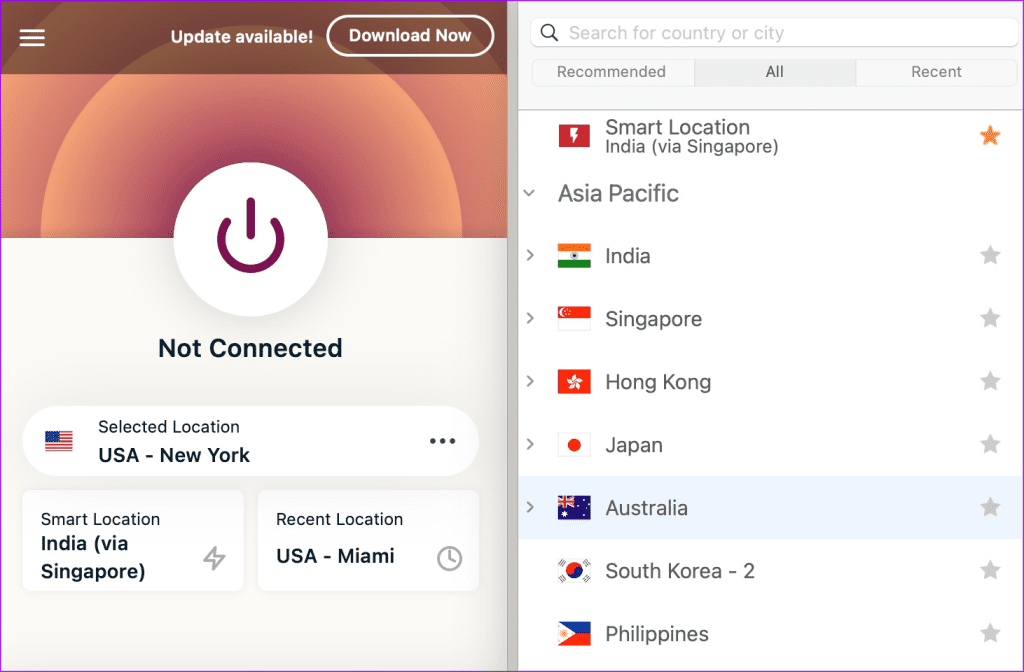
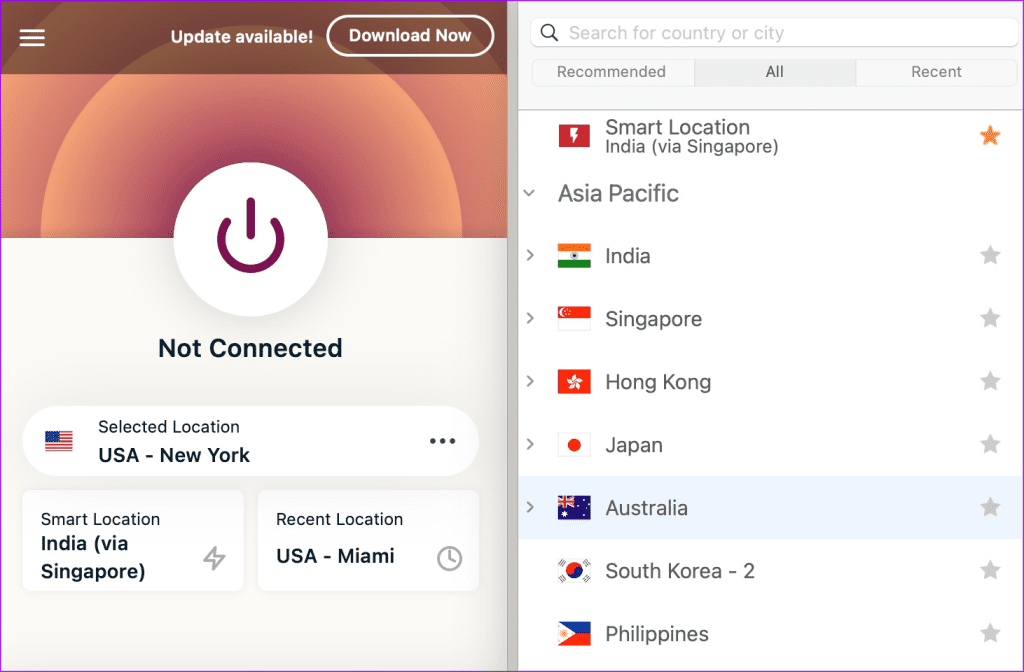
이 앱에는 서버의 인터넷 속도를 확인할 수 있는 속도 테스트도 함께 제공됩니다.
3. 프로토콜 변경
VPN 프로토콜을 변경하고 VPN 네트워크에 연결해 볼 수 있습니다.
메모: ExpressVPN을 예로 들어보겠습니다. 단계는 다음에 따라 달라질 수 있습니다. 선호하는 VPN 네트워크 앱에서.
1 단계: ExpressVPN을 실행하고 기본 설정 메뉴를 엽니다.
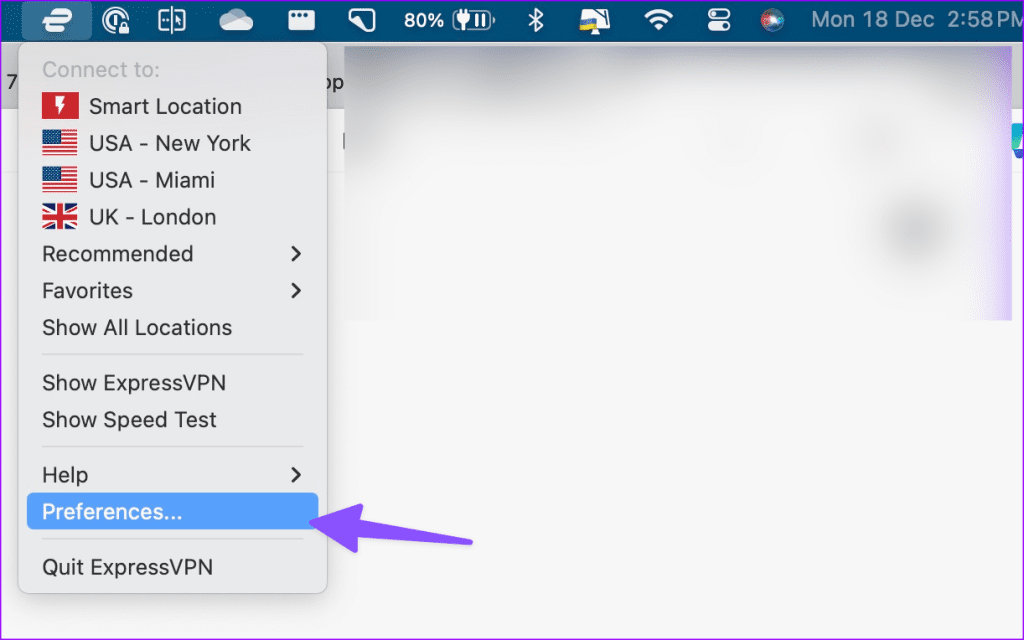
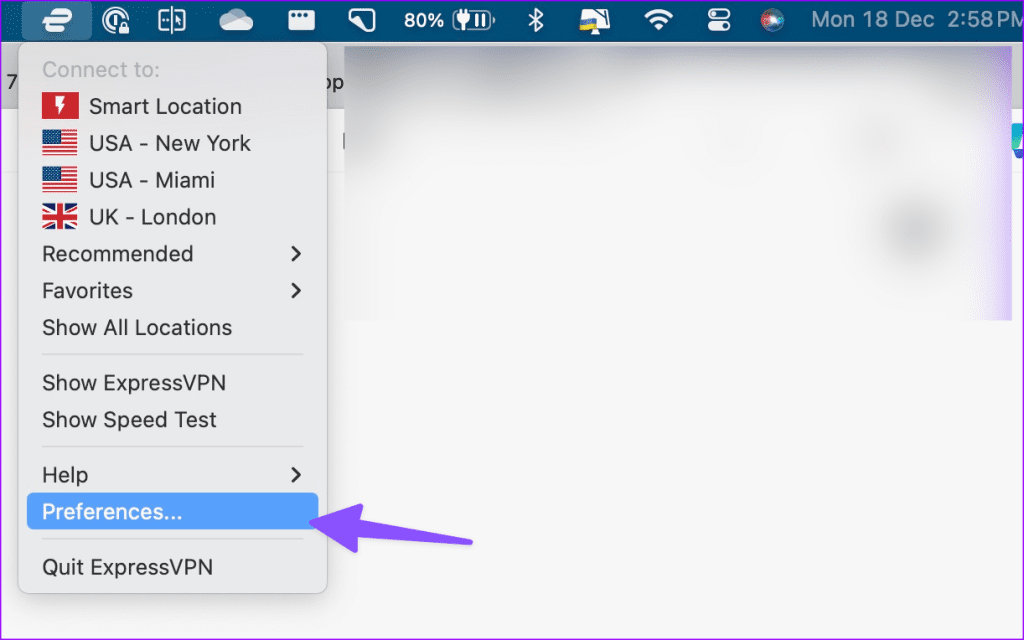
2 단계: 프로토콜 메뉴로 이동합니다. 다른 프로토콜을 선택하고 다시 한번 행운을 시험해보세요.
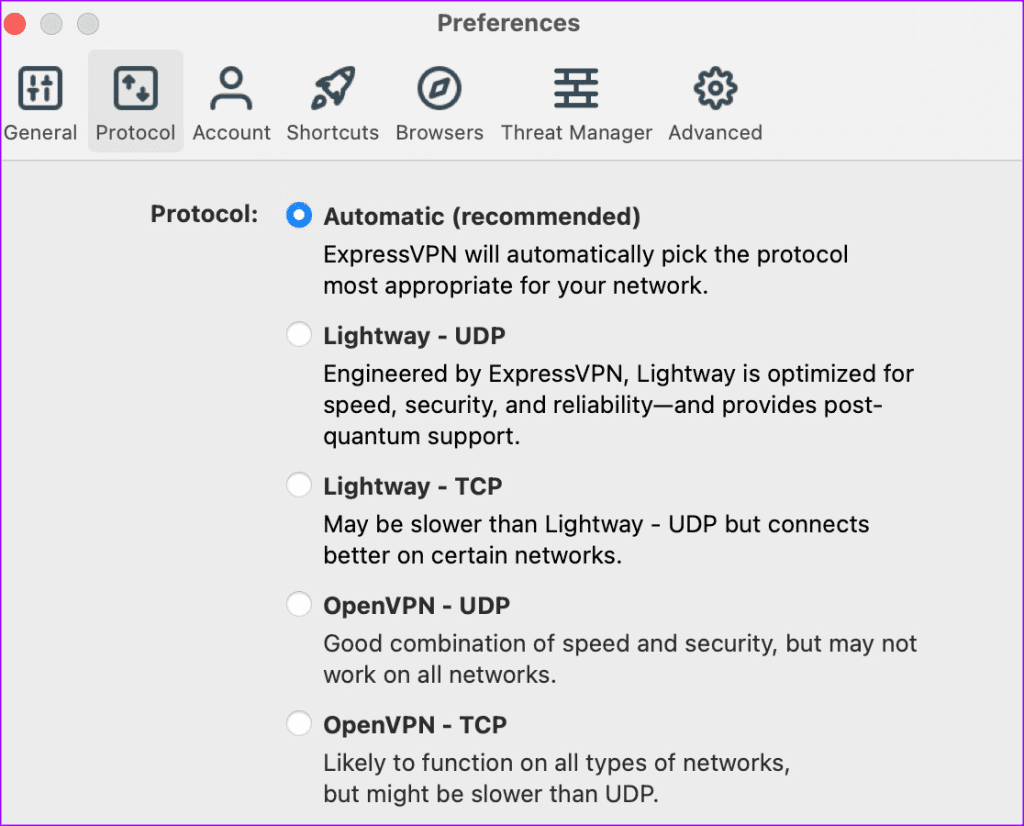
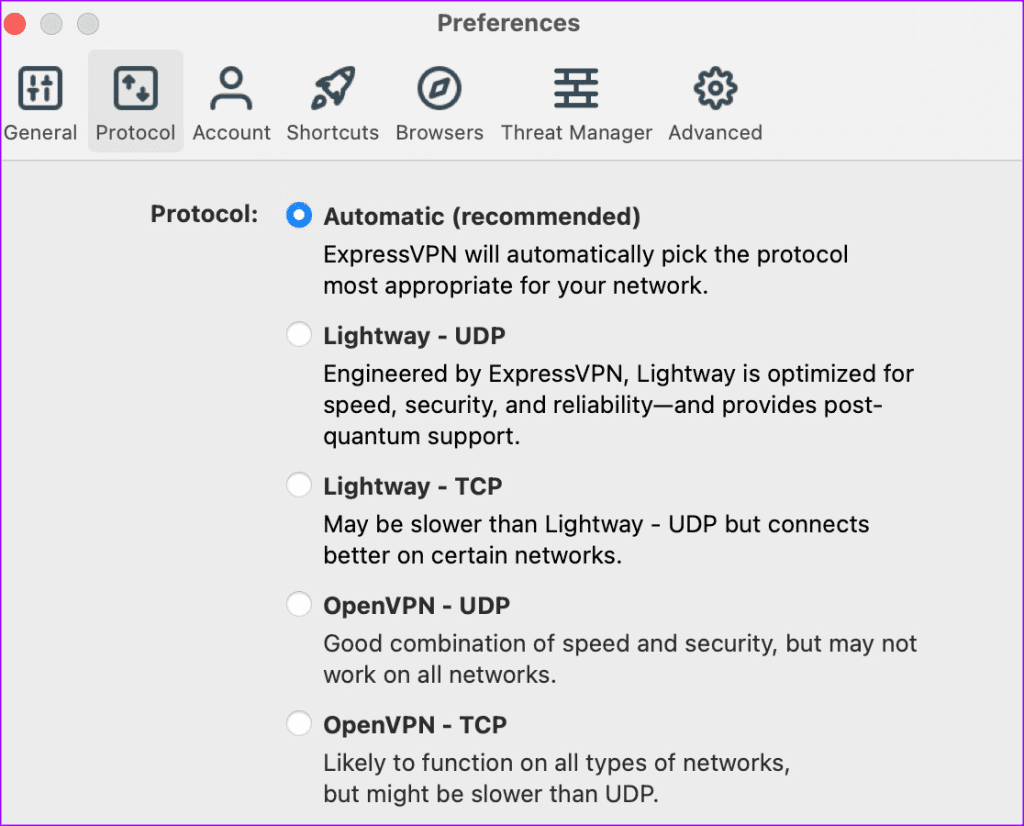
4. 위협 관리자 비활성화
활성 위협 관리자는 학교 Wi-Fi의 소셜 앱과 알 수 없는 웹 사이트를 방해할 수 있습니다. 아래 단계에 따라 비활성화할 수 있습니다.
1 단계: ExpressVPN 기본 설정 메뉴로 이동하세요(위 단계 확인).
2 단계: Threat Manager로 이동하여 ‘차단 추적기 및 악성 사이트’ 옵션을 비활성화합니다.
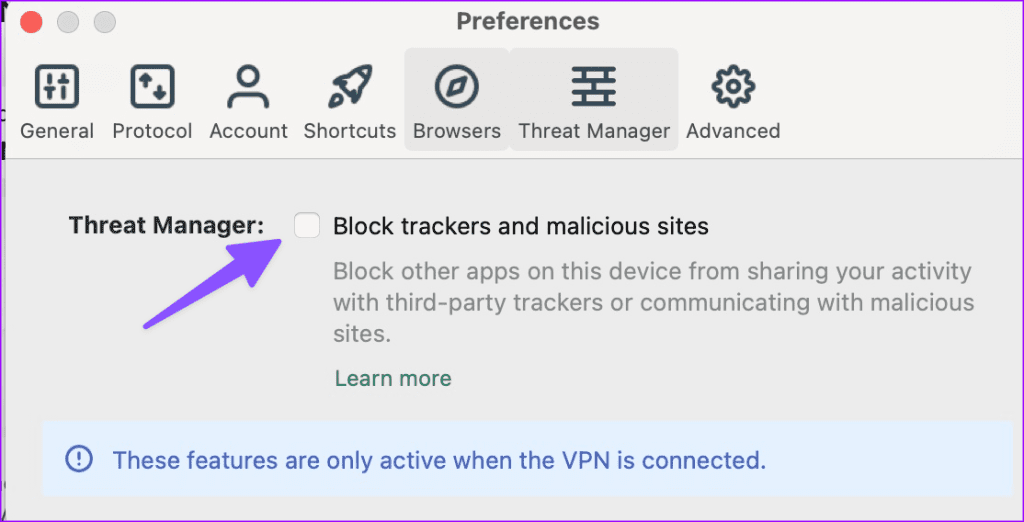
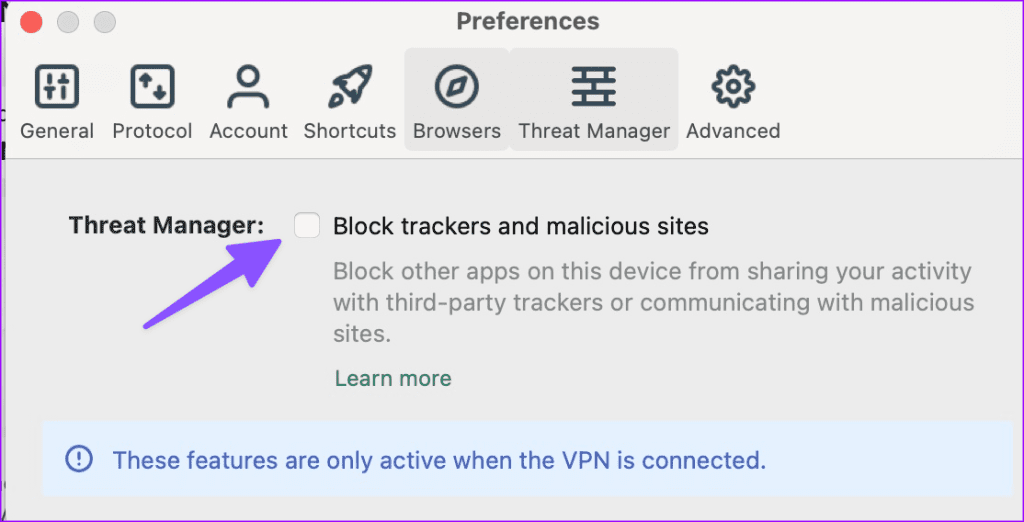
5. 모바일 데이터 사용
학교 Wi-Fi에서 VPN 네트워크를 사용할 때 여전히 문제가 있습니까? 이제 학교 Wi-Fi를 버리고 모바일 데이터를 사용할 때입니다. 휴대폰에서 핫스팟을 활성화하고 노트북에 연결할 수 있습니다. 이제 VPN 네트워크에 연결하고 즐겨찾는 웹사이트를 문제 없이 탐색하세요.
6. 무료 VPN 앱을 사용하지 마세요
대부분의 학생들은 유료 옵션의 구독 변경을 피하기 위해 무료 VPN 앱을 사용합니다. 그러나 이러한 무료 VPN 앱은 데이터가 제한되어 있어 예상대로 작동하지 않을 수 있습니다. 이러한 무료 앱을 버리고 ExpressVPN, Surfshark 및 Nord VPN과 같은 잘 알려진 앱을 사용하여 학교 Wi-Fi에서 즐겨찾는 웹사이트를 탐색할 수 있습니다.
학교 Wi-Fi에서 즐겨찾는 웹사이트 잠금 해제
학교 Wi-Fi에서 VPN이 작동하지 않으면 혼란스러울 수 있습니다. 모바일 데이터로 전환하기 전에 위의 방법을 사용하여 문제를 해결하세요. 그 동안 아래 댓글을 통해 귀하에게 도움이 된 방법을 알려주세요.